이 가이드에서는 에픽과 스토리를 상위 이슈와 동기화하는 Jira Automation 규칙을 만드는 방법을 보여줍니다. 다음은 하위 작업과 같은 관련된 이슈에 작업을 적용하는 브랜치 규칙 컴포넌트의 예입니다. 이 가이드에서는 활성 Jira 프로젝트가 있다고 가정합니다.
규칙 탭에서 화면 오른쪽 상단 모서리에 있는 규칙 만들기 버튼을 클릭합니다. 아래의 예시 규칙에서는 이슈 전환됨 트리거가 선택되었습니다.
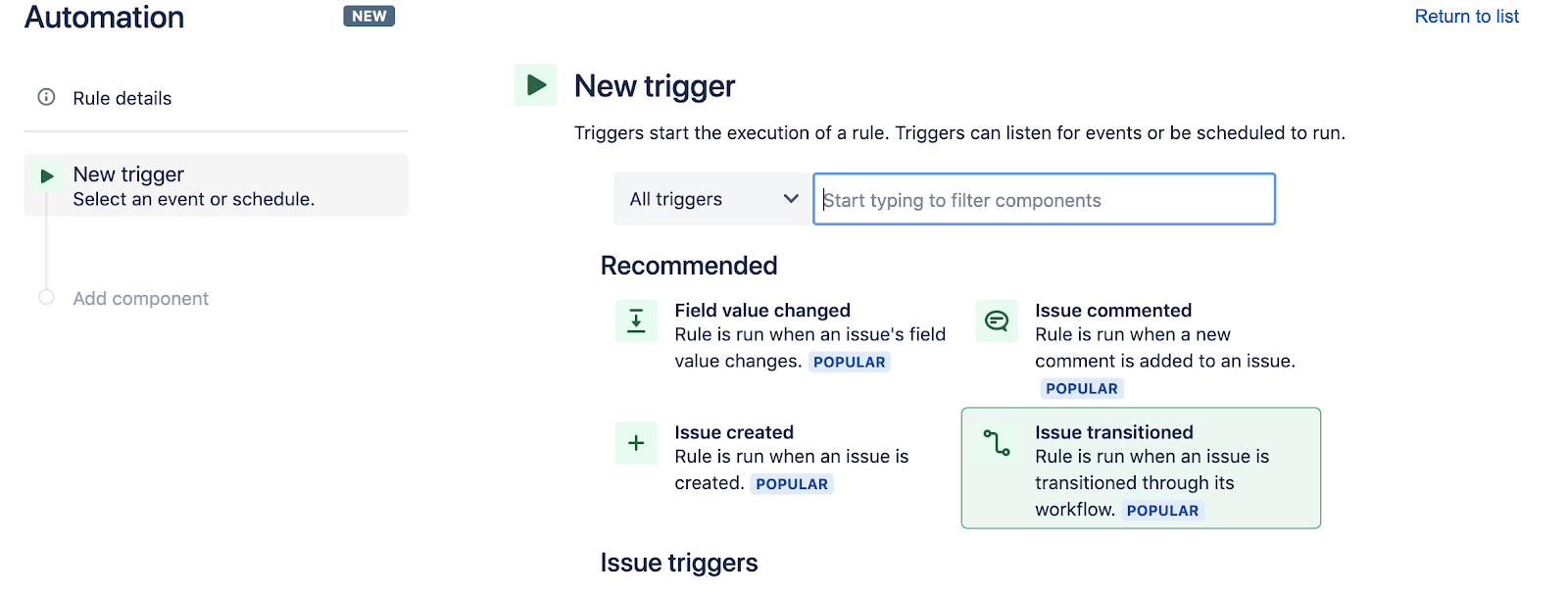
이슈 전환됨 화면에서 규칙을 실행할 상태 트리거를 선택한 다음 저장을 클릭합니다. 아래 예에서 실행할 규칙은 "완료"입니다.
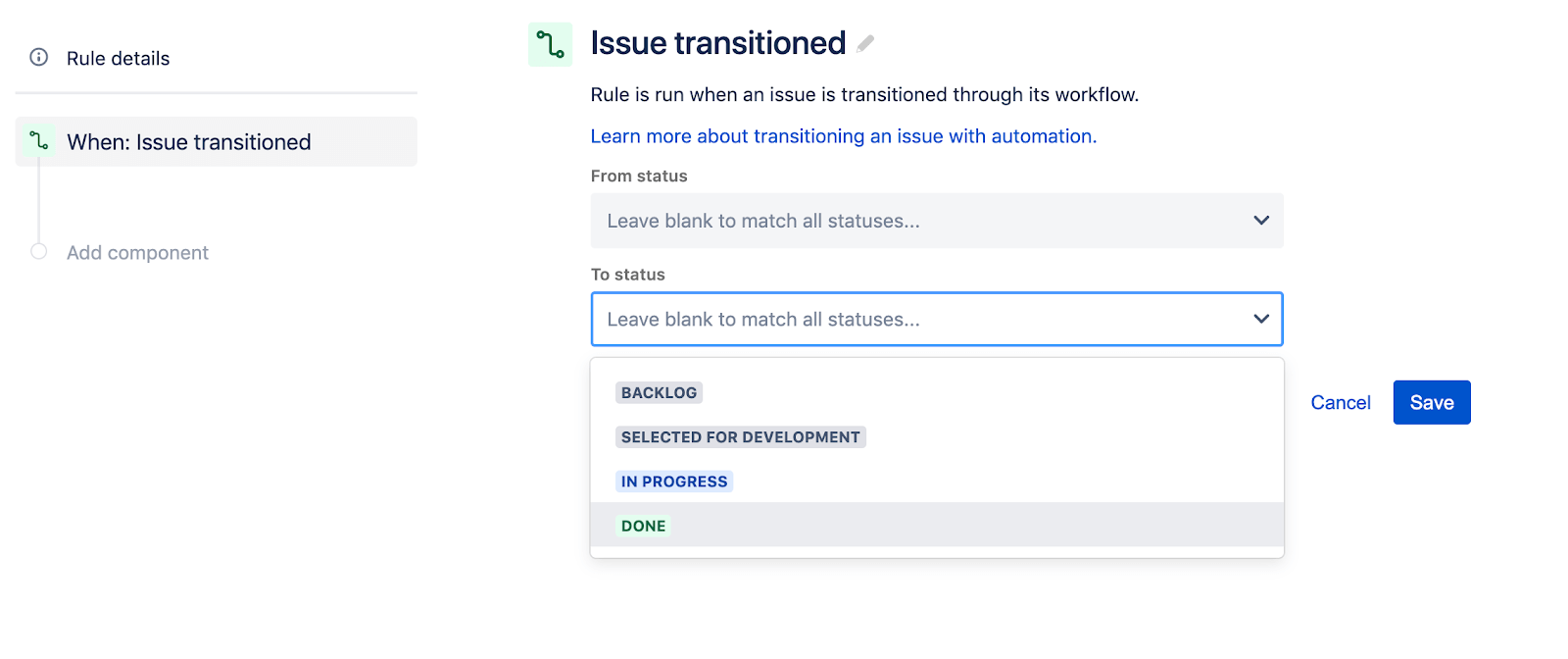
그런 다음 컴포넌트 추가 화면에서 새 조건 옵션을 클릭합니다.
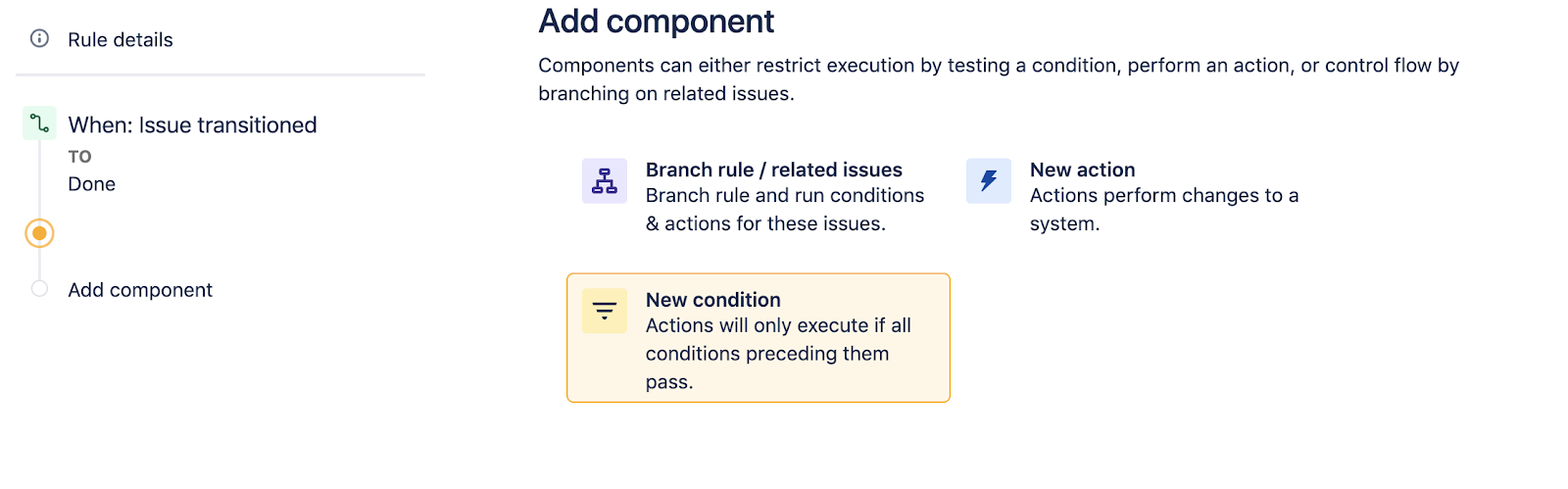
새 조건 화면에서 이슈 필드 조건을 선택합니다.
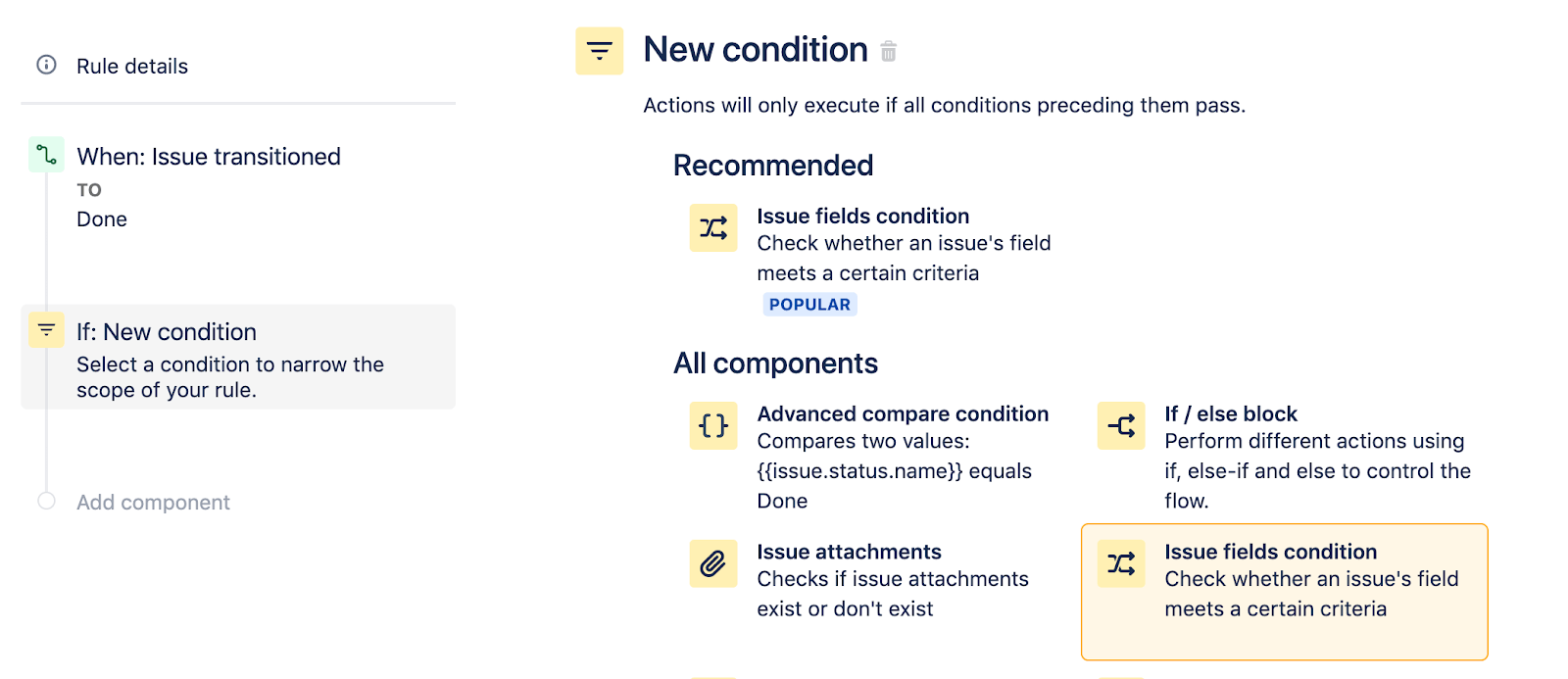
이슈 필드 조건 화면에서 조건이 "에픽"에 적용되도록 구성한 다음 저장 버튼을 클릭합니다. 구성은 다음과 비슷하게 표시될 것입니다.

저장 버튼을 클릭하면 컴포넌트 추가 화면으로 돌아갑니다. 다음으로 선택할 컴포넌트는 브랜치 규칙/관련 이슈 옵션입니다.
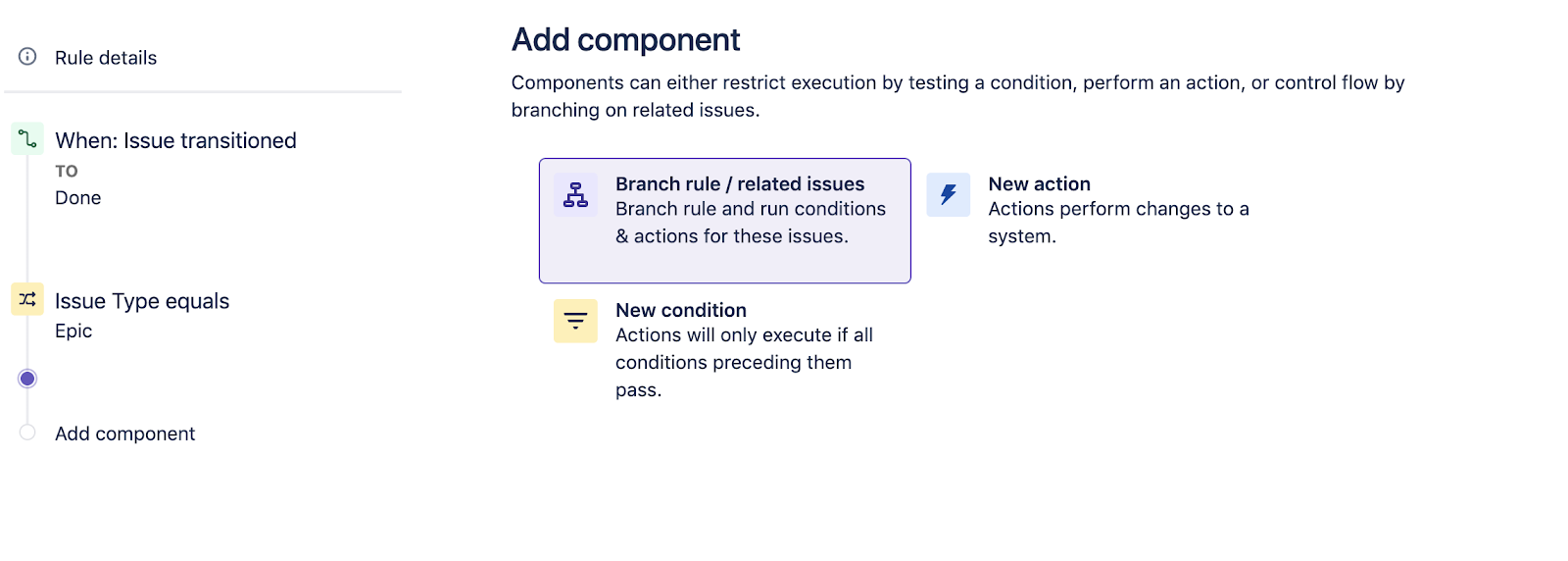
브랜치 규칙/관련 이슈 화면에서 스토리와 관련된 이슈(또는 에픽의 다른 이슈)의 브랜치 규칙 유형을 선택한 다음 저장 버튼을 클릭합니다.
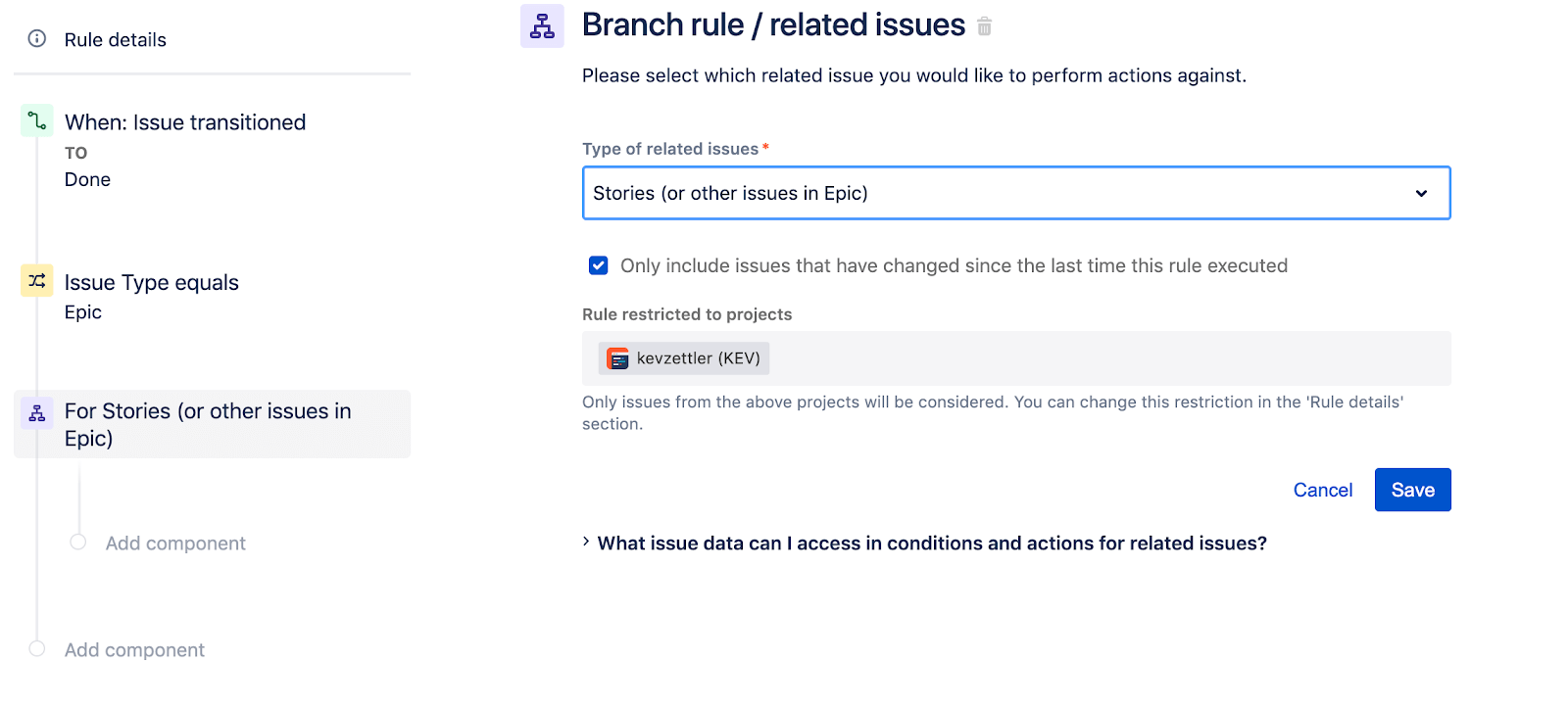
이제 이 규칙은 에픽에 관련 스토리가 있는지 찾아보고 트리거 이슈 대신 이 스토리에 대한 작업을 수행합니다. 다음으로 스토리용 브랜치 아래에 컴포넌트를 추가해 보겠습니다. 새 조건 옵션을 선택합니다.
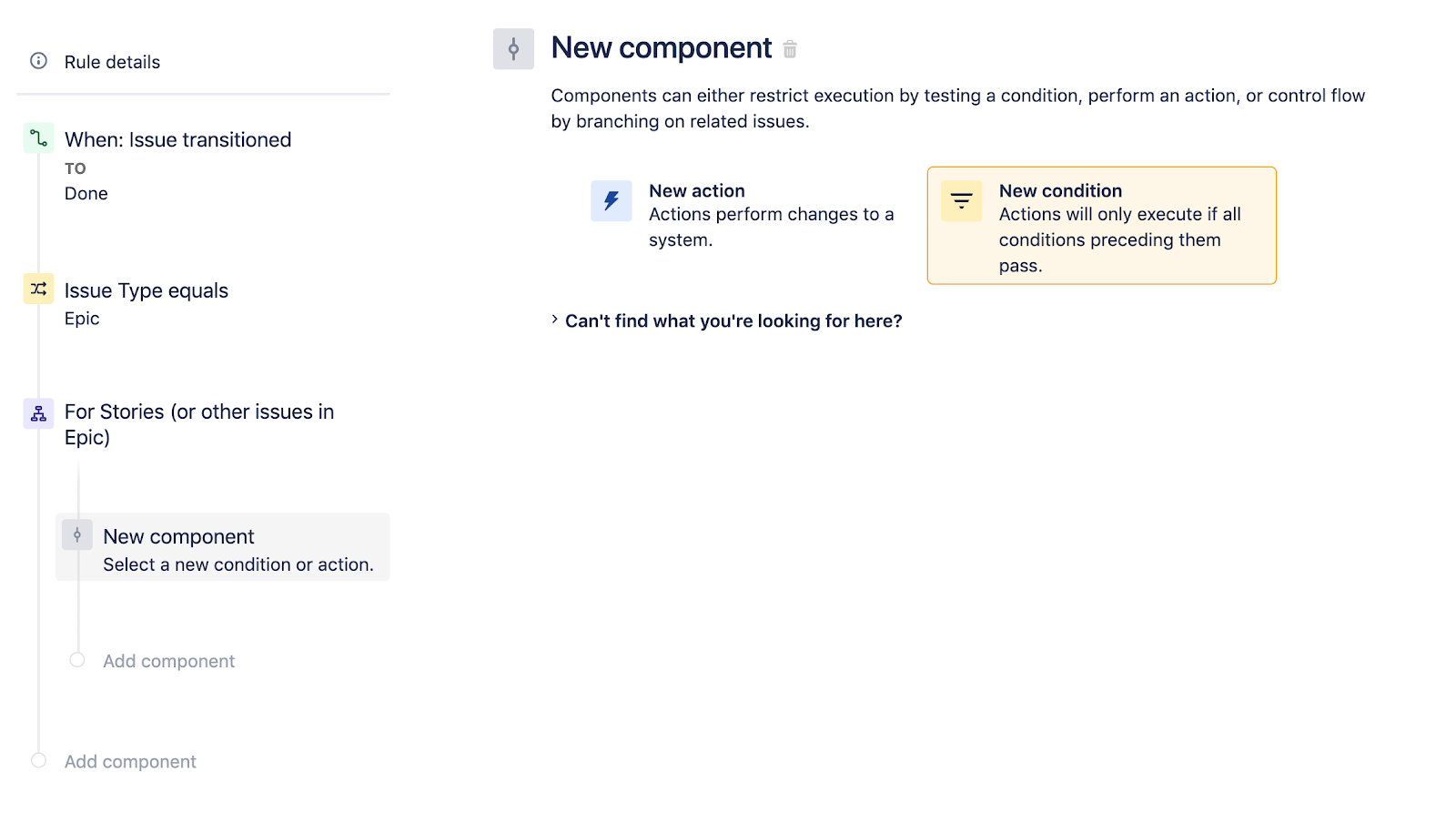
새 조건 화면에서 이슈 필드 조건 옵션을 선택합니다.
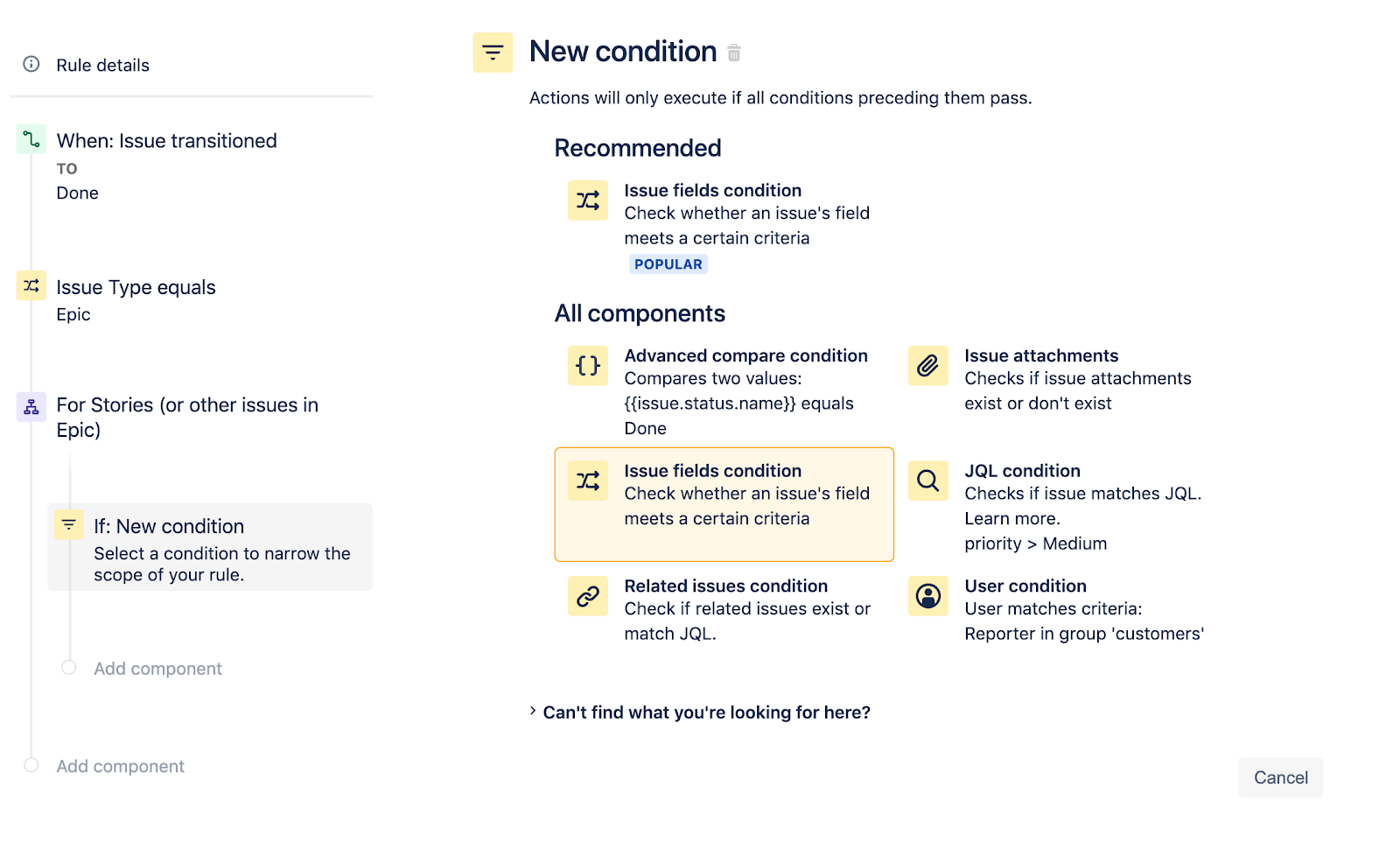
상태가 완료와 같지 않도록 이슈 필드 조건을 구성합니다. 이렇게 하면 규칙은 완료 상태가 아닌 에픽 아래의 스토리만 대상으로 합니다. 다음 그림은 이슈 필드 조건의 구성을 보여줍니다. 구성한 후 저장 버튼을 클릭합니다
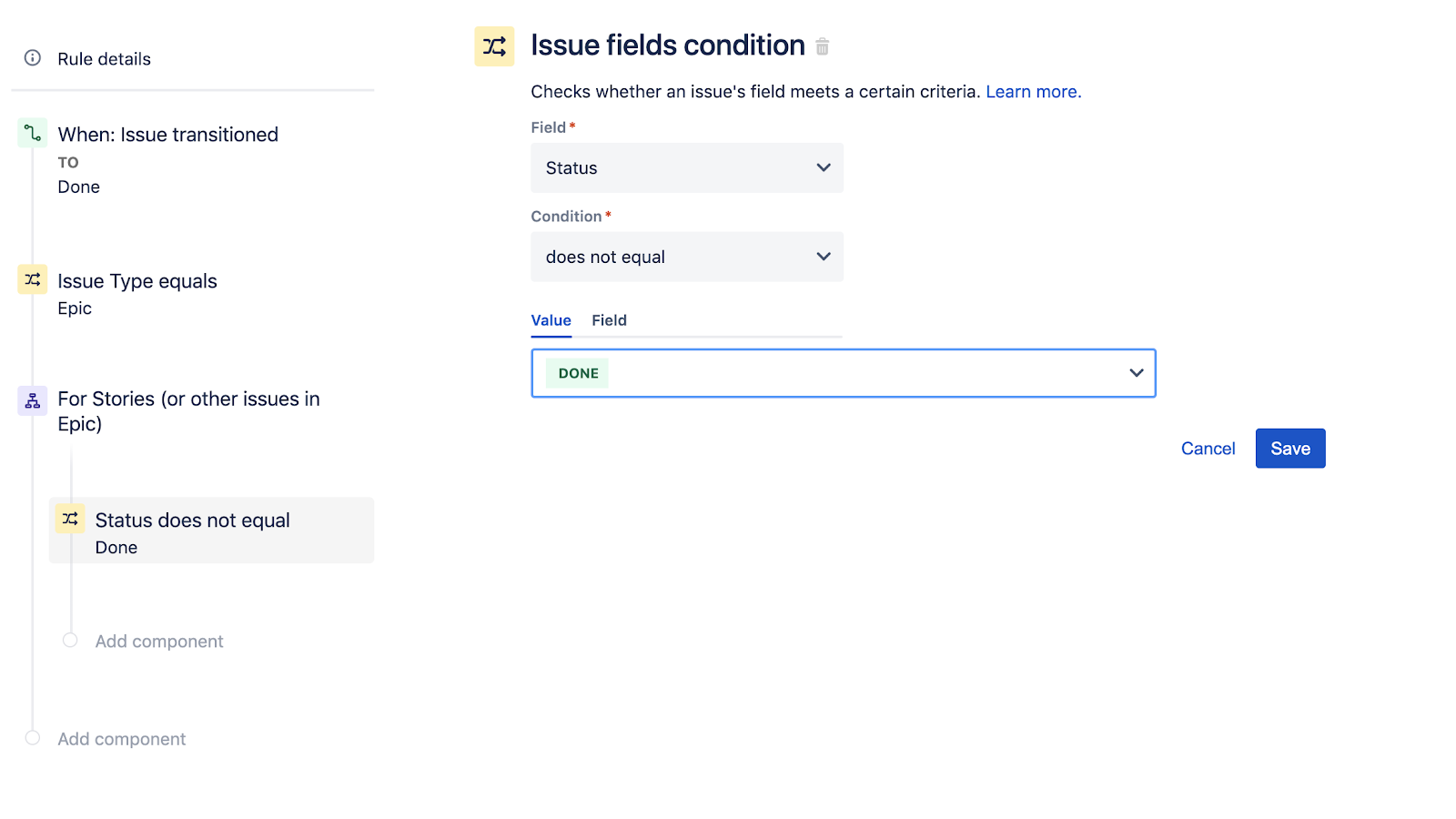
다음으로 새 이슈 필드 조건에 새 작업을 추가할 수 있습니다. 왼쪽의 규칙 세부 정보 사이드바에서 새 컴포넌트를 클릭합니다. 새 컴포넌트 화면에서 새 작업을 선택합니다.
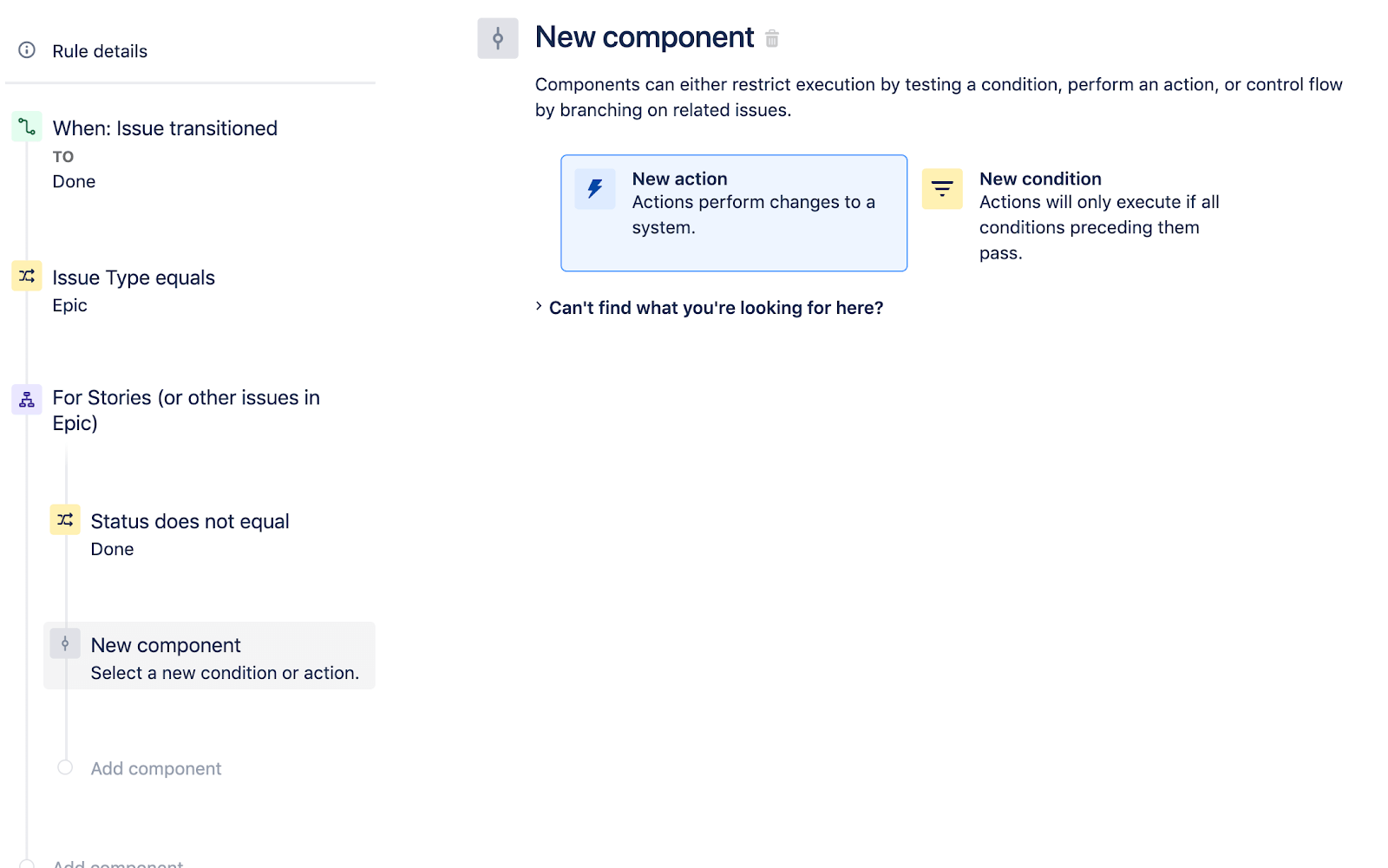
새 작업에 대해 이슈 전환 작업을 사용할 것입니다. 진행할 이슈 전환 작업을 선택합니다.
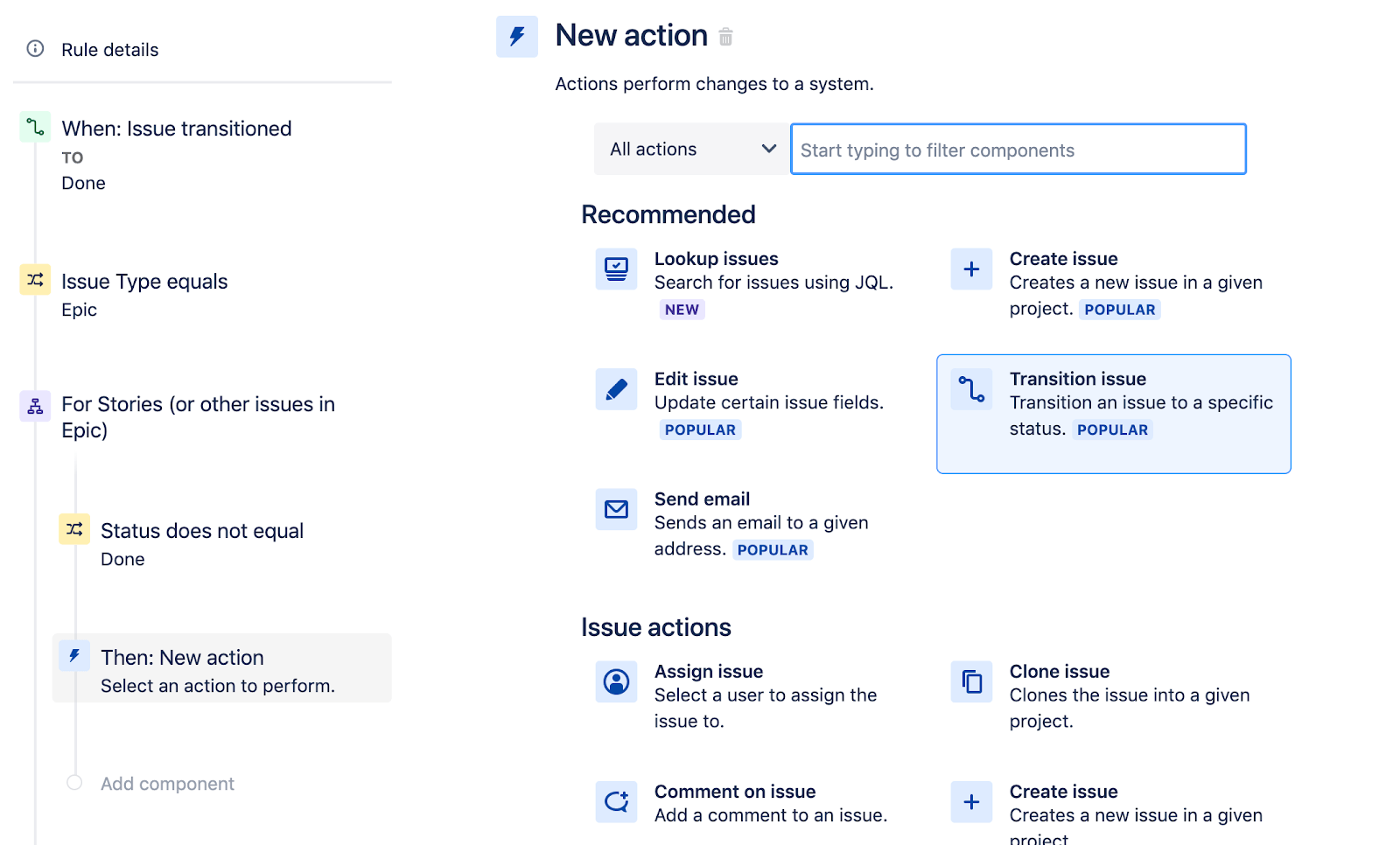
트리거 이슈에서 대상 상태를 설정하도록 이슈 전환 작업을 구성합니다. 이렇게 하면 스토리 이슈 상태가 상위 에픽으로 설정됩니다. 이슈 전환 작업은 아래 그림과 비슷하게 표시될 것입니다. 저장을 클릭하여 계속합니다.
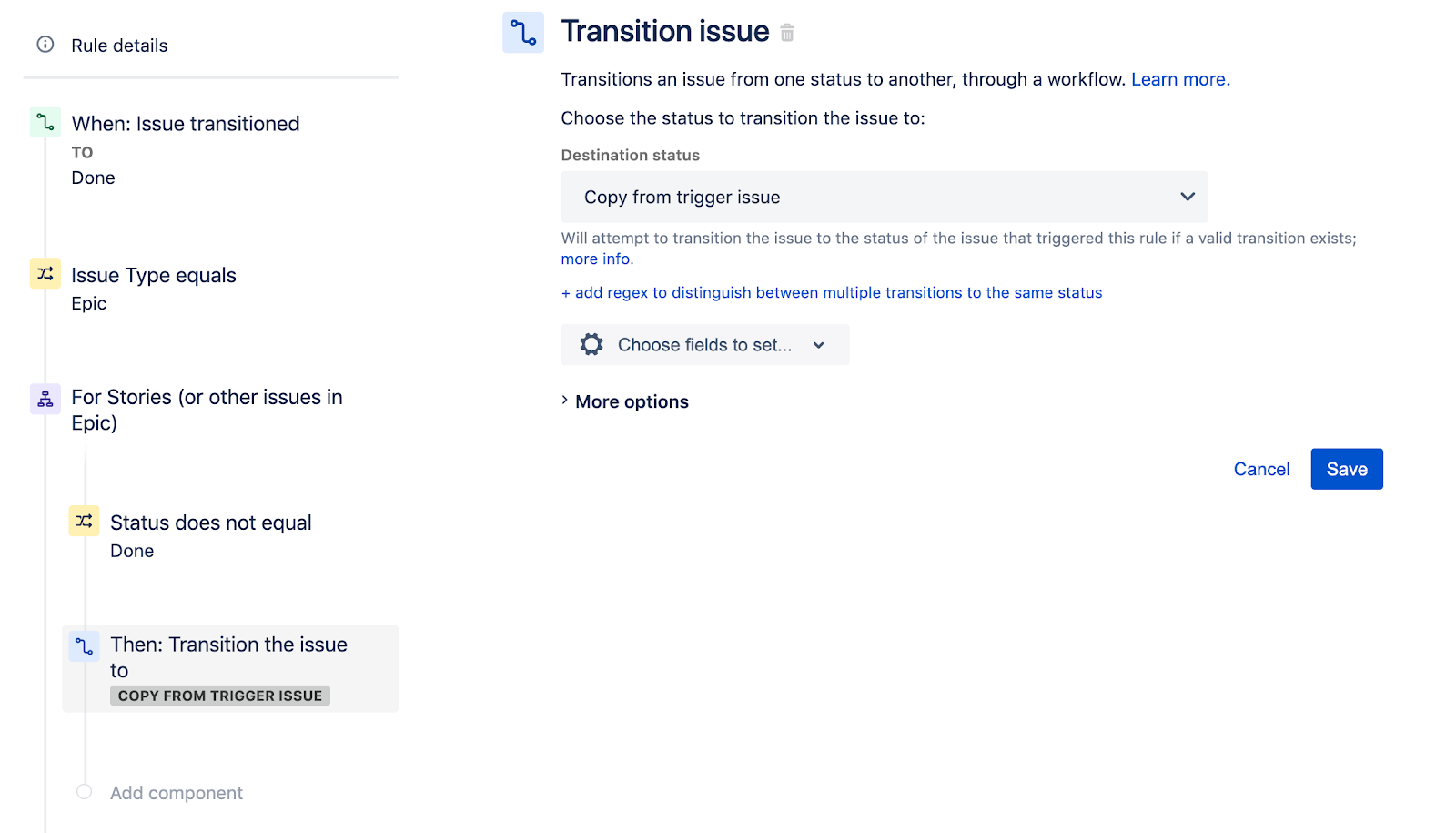
그러면 규칙이 완전히 구성된 것입니다. 왼쪽 사이드바의 규칙 요약은 다음과 비슷합니다.
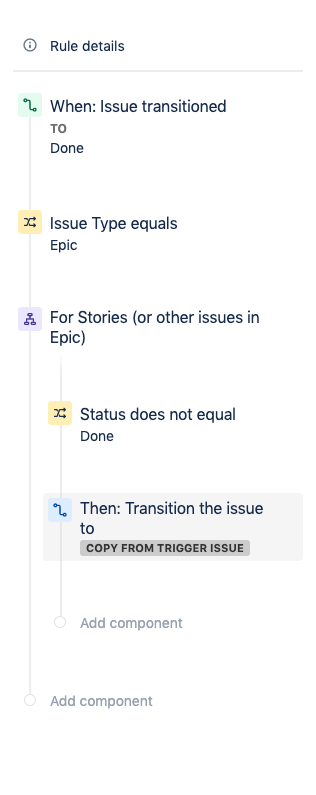
이제 규칙에 이름을 추가할 수 있습니다. 아래에서는 규칙의 이름을 “에픽과 스토리를 동기화된 상태로 유지”로 지정했습니다. 이름을 입력한 후 활성화 버튼을 클릭하세요.
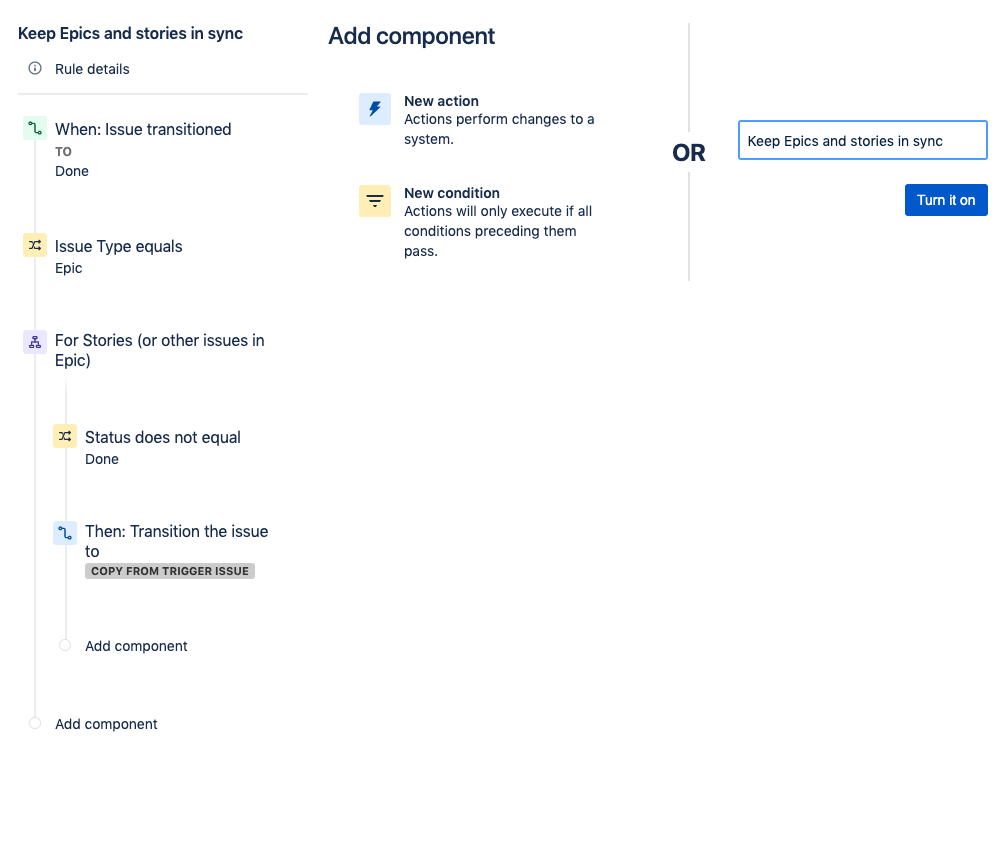
보드로 이동하여 이슈를 만들어서 규칙을 테스트할 수 있습니다. 새 에픽 이슈를 만든 다음 에픽의 일부로 스토리 이슈를 만듭니다. 에픽의 상태를 완료로 변경합니다. 이 테스트 연습을 실행한 후에는 규칙 페이지를 방문하여 감사 로그를 확인할 수 있습니다.
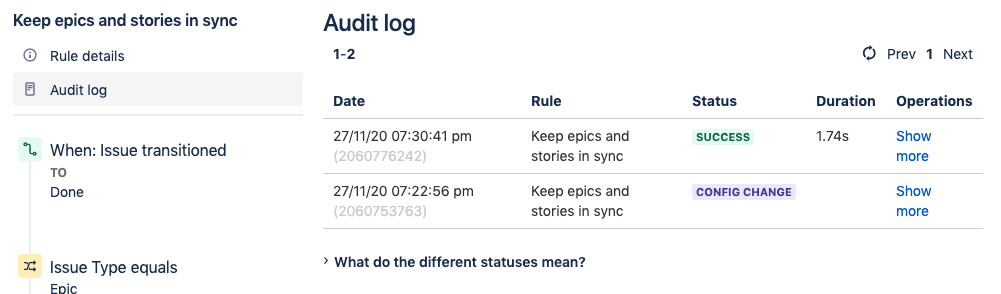
감사 로그에는 규칙이 성공적으로 완료되었는지 표시됩니다. 녹색 성공 메시지가 표시되어야 합니다. 그렇지 않은 경우 감사 로그에는 규칙에 오류가 있는지 여부가 표시되고 디버깅을 돕습니다.
자동화 템플릿 라이브러리에서 수백 개의 다른 규칙을 확인하세요.
